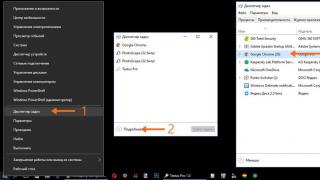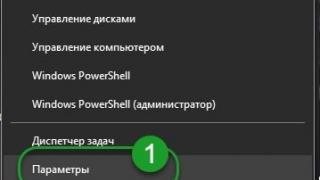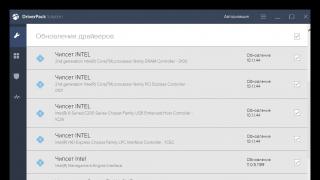Dhe unë kam shkruar tashmë se si të krijoj një pikë rivendosjeje. Tani është koha për të shkruar, Si të bëni një rivendosje të sistemit në Windows 7, dhe për ta thënë më thjeshtë, tani do të shkruaj për këtë si të bëni një rikthim të sistemit.
Nëse keni një lloj problemi me kompjuterin tuaj, për shembull, ai është bërë shumë i keq, ose edhe më keq, nuk do të fillojë fare, atëherë gjëja e parë që duhet të bëni është të provoni një rikthim të sistemit, në këtë mënyrë ne do ktheni cilësimet dhe skedarët e sistemit nga rezervimi që u krijua për shembull dy ditë më parë, kur kompjuteri ishte ende duke punuar normalisht.
Kjo është një mundësi e mirë për të riparuar shpejt kompjuterin tuaj dhe për ta kthyer atë në gjendjen normale të funksionimit. Unë do të shkruaj tre mënyra në të cilat mund të riktheheni në Windows 7.
- Metoda e parë: si të riktheheni nga Windows.
- Metoda e dytë: si të rivendosni sistemin nga mënyra e sigurt.
- Metoda e tretë: rikuperimi duke përdorur një disk boot me Windows 7.
Kur rivendosni sistemin, skedarët tuaj personalë nuk do të preken.
Rikthimi i sistemit nga Windows 7
Kjo metodë është e dobishme kur kompjuteri ndizet dhe funksionon, nuk ka rëndësi se si funksionon, gjëja kryesore është se funksionon :). Për shembull, pas instalimit të ndonjë programi ose drejtuesi, u shfaqën probleme me kompjuterin. E çinstalove programin, por problemet mbetën. Në këtë rast, një rikthim i sistemit duhet të ndihmojë.
Ne e bëjmë këtë: klikoni "Start" dhe filloni të shkruani në shiritin e kërkimit "rimëkëmbje". Gjeni dhe ekzekutoni programin në rezultatet e kërkimit "Rivendosja e sistemit".

Do të hapet një dritare në të cilën klikojmë "Next". 
Tani duhet të zgjidhni pikën e rikuperimit në të cilën dëshironi të riktheheni dhe klikoni "Next".

Konfirmimi i pikës së rivendosjes. Klikoni "Finish".

Një paralajmërim tjetër, klikoni "Po".

Do të shfaqet një dritare që ju kërkon të përgatiteni për rikuperim. Pastaj kompjuteri do të riniset dhe do të shfaqet një mesazh që thotë se.
 Nëse kjo nuk e zgjidh problemin tuaj, atëherë provoni të ktheheni në një pikë tjetër. Këtu mund të përfundojmë me metodën e parë.
Nëse kjo nuk e zgjidh problemin tuaj, atëherë provoni të ktheheni në një pikë tjetër. Këtu mund të përfundojmë me metodën e parë.
Rivendosja e sistemit nga mënyra e sigurt
Mund t'i riktheni cilësimet dhe skedarët e sistemit nga modaliteti i sigurt, për shembull, kur Windows nuk niset në modalitetin normal. Ka pasur raste kur kjo metodë më ka ndihmuar shumë.
Së pari, ne duhet të kalojmë në modalitetin e sigurt, siç kam shkruar se si ta bëjmë këtë në artikull. Epo, nëse e keni humbur lidhjen, atëherë unë po shkruaj me pak fjalë se si të hyni në modalitetin e sigurt në Windows 7.
Rinisni kompjuterin tuaj dhe sapo të fillojë të ndizet, shtypni F8. Do të shfaqet një dritare e zezë me opsione shtesë shkarkimi. Zgjidhni "Modaliteti i sigurt" dhe shtypni "Enter".

Ne presim derisa kompjuteri të futet në modalitetin e sigurt. Tjetra, të gjithë hapat janë pothuajse të njëjtë me rikthimin nga Windows, por do ta shkruaj përsëri, për çdo rast :).
Klikoni start dhe futni "recovered...", nisni programin "Rivendosja e sistemit".

Meqenëse sapo bëra një rikthim të sistemit, tani kam një mundësi për të anuluar rivendosjen. Zgjidhni "Zgjidh një pikë tjetër rikuperimi" dhe klikoni "Next" (ju ndoshta do të duhet vetëm të klikoni tjetër). 
Zgjidhni një pikë për rikthim dhe klikoni "Next". 
Klikoni në butonin "Finish". 
Ne i përgjigjemi "Po" një paralajmërimi tjetër.
Kompjuteri do të riniset dhe do të ndizet në modalitetin normal. Sigurisht, nëse rikthimi në cilësimet e mëparshme ndihmoi në zgjidhjen e problemit të nisjes së sistemit.
Rikthimi në cilësimet e mëparshme duke përdorur një disk boot
E lashë këtë metodë për ëmbëlsirë, sepse këtu do t'ju duhet një disk boot me Windows 7. Por kjo metodë ka edhe avantazhet e saj. Për shembull, mund të riktheheni kur edhe mënyra e sigurt nuk funksionon, me pak fjalë, në rastet më të rënda :).
Siç kam shkruar tashmë, ju duhet një disk bootable me Windows 7, artikulli shpjegon se si ta krijoni një të tillë. Më pas duhet të futeni në BIOS dhe të nisni nga disku i instalimit.

Do të fillojë një kërkim për sistemet e instaluara. Nëse keni më shumë se një, atëherë zgjidhni atë që ju nevojitet dhe klikoni "Next".
Pastaj zgjidhni "Rivendosja e sistemit". Atëherë i gjithë procesi nuk ndryshon nga dy metodat e para.

Klikoni "Next".  Zgjidhni një pikë për rikthim dhe klikoni Rivendosja e sistemit "Next" në Windows 7. Si të kryeni një rikthim të sistemit? përditësuar: 15 janar 2013 nga: admin
Zgjidhni një pikë për rikthim dhe klikoni Rivendosja e sistemit "Next" në Windows 7. Si të kryeni një rikthim të sistemit? përditësuar: 15 janar 2013 nga: admin
Windows 7 ka një numër të mjaftueshëm mjetesh të integruara të rimëkëmbjes pa disk, kështu që nëse sistemi operativ është rrëzuar dhe nuk ka asnjë mënyrë për ta nisur atë në mënyrën e zakonshme, mund të përdorni një nga zgjidhjet standarde të disponueshme. Këto përfshijnë nisjen e mjedisit në modalitetin e sigurt, ngarkimin e konfigurimit të mirë të njohur të fundit dhe një mjet për zgjidhjen e problemeve.
Kthimi i konfigurimit të fundit të mirë të njohur
Pas çdo nisjeje të suksesshme të sistemit, Windows kujton konfigurimin aktual të PC-së, duke ruajtur informacionin në regjistër. Nëse procesi i nisjes dështon, është mirë që menjëherë të rikthehet pa diskun në konfigurimin e fundit të njohur. Për këtë:
Nuk është fakt që kjo metodë do të jetë në gjendje të zgjidhë probleme serioze të nisjes, por zakonisht ky ilaç i thjeshtë përdoret gjithmonë përpara se t'i drejtoheni opsioneve të tjera.
Zgjedhja e një pike kontrolli
Para çdo ndryshimi të rëndësishëm - instalimi i drejtuesve, aplikacioneve, etj., Windows krijon një pikë tjetër konfigurimi të sistemit. Kështu, ai ruan gjendjen aktuale të qëndrueshme - ju gjithmonë mund të ktheheni në të edhe pa një disk boot nëse OS rrëzohet si rezultat i kësaj ndërhyrjeje.
Secili prej këtyre kursimeve është gjithashtu i disponueshëm nga dritarja që rikthen sistemin operativ:

Gjithçka që duhet të bëni është të klikoni "Finish", pas së cilës OS do të kthehet në pikën që keni zgjedhur dhe pas një rindezjeje, edhe pa përdorur diskun, do të keni një mjedis plotësisht funksional.
Rikuperim automatik
Kjo është gjithashtu një mënyrë shumë e thjeshtë për ta rikthyer sistemin në jetë. Nuk funksionon gjithmonë, por ia vlen të provoni edhe para se të përpiqeni të ktheni Windows 7 në konfigurimin e vjetër të ruajtur. Ky modul funksionon gjithashtu nga dritarja e zgjidhjes së problemeve.
Ky artikull quhet "Rimëkëmbja e fillimit" dhe është i pari në listë. Nëse e zgjidhni, mjedisi do të përpiqet të gjejë automatikisht dhe të heqë qafe problemet që e pengojnë atë të fillojë normalisht. Nëse identifikohet shkaku i dështimit, do të shfaqet një dritare e re që ju informon se janë gjetur probleme përkatëse dhe ofron zgjidhjen e tyre. Ju duhet të pajtoheni me këtë, pas së cilës do të ndodhë një rindezje dhe, me siguri, problemi do të zgjidhet.
Boot në Safe Mode
Shpesh ndodh që Windows, duke mos qenë në gjendje të niset në modalitetin normal pas një përplasjeje, të fillojë në modalitetin e sigurt. Në këtë rast, përdoren vetëm drejtuesit dhe shërbimet më të rëndësishme, kështu që është e mundur të hiqni viruset, drejtuesit që shkaktojnë konflikte dhe përplasje, si dhe të zgjidhni problemet e tjera pa riinstalim.
Mund të hyni këtu nga e njëjta dritare e mjetit të rikuperimit të OS duke zgjedhur nisjen në modalitetin e sigurt. Linja më poshtë na ofron të njëjtën mënyrë me mbështetjen e linjës së komandës. Ky funksion mund të jetë gjithashtu i dobishëm nëse nisja në modalitetin normal të sigurt pa disk dështon:
- Zgjidhni rreshtin e duhur dhe shkoni te dritarja e linjës së komandës;
- Futni komandën sfc /scannow, e cila detyron Windows 7 të skanojë skedarët më të rëndësishëm dhe të zëvendësojë çdo të dëmtuar;
- Këtu mund të ekzekutoni programin që dezinfekton sistemin duke përdorur komandën rstrui.exe.
Linja e komandës në modalitetin e sigurt ofron një shumëllojshmëri funksionesh. Për shembull, duke shkruar devmgmt.msc do t'ju çojë te Device Manager.
Opsioni 1. Automatikisht - duke përdorur mjedisin e rikuperimit të Windows RE në Windows 7.
Gjatë instalimit të Windows 7, një ndarje shërbimi krijohet automatikisht në hard disk, duke siguruar akses në Windows RE (Recovery Environment). Duke përdorur këtë seksion shërbimi, mund të:
Boot në mjedisin e rikuperimit nga hard drive
Krijoni një CD që përmban mjedisin e rikuperimit
1) Nisni në mjedisin e rikuperimit nga hard disku juaj ose disku i rikuperimit të sistemit.
Për të hyrë në menynë e opsioneve të avancuara të nisjes, shtypni F8 pasi të keni ndezur kompjuterin (por përpara se të ngarkoni sistemin operativ).
2) Zgjidhni artikullin e parë të menysë (Riparoni kompjuterin tuaj) dhe shtypni Enter.
3) Zgjidhni gjuhën e tastierës në të cilën është vendosur fjalëkalimi i llogarisë suaj administrative.
4) Futni fjalëkalimin e administratorit. Pasi të keni futur fjalëkalimin, do të shihni një dritare me opsionet e rikuperimit.
5) Zgjidhni një artikull Rimëkëmbja e fillimit(Riparimi i fillimit), artikulli gjithashtu ndonjëherë mund të ndihmojë Rivendosja e sistemit(Rivendosja e Sistemit), i cili ju lejon të ktheheni në pikën e krijuar para se të ndodhte problemi.
Opsioni 2. Rimëkëmbja manuale, duke krijuar një menu me shumë boot.
Gjëja kryesore këtu është të shkoni në vijën e komandës për të futur komanda të mëtejshme.
1) Shkarkoni arkivin Bootfiles_x86+x64.zip (përmban skedarë: Bcdboot.exe; Bcdedit.exe; Bootsect.exe)
2) Krijoni një dosje Boot
3) Shpaketoni arkivin e shkarkuar dhe kopjoni skedarët Bootsect.exe dhe Bcdedit.exe të bitness-it të kërkuar në dosjen Boot që keni krijuar.
4) Filloni mjedisin e kërkuar për punë:
5) Boot në Windows të instaluar në një disk tjetër ose mjedis rikuperimi (Në hard disk, filloni duke shtypur tastin F8. Nëse tasti F8 përdoret nga motherboard, pasi të zgjidhni diskun, shtypni përsëri F8, zgjidhni artikullin e menysë Zgjidhja e problemeve në kompjuterin tuaj
6) Nisni Command Prompt.
Në Windows: Win+R -> cmd -> Ok.
Në mjedisin e rikuperimit: Zgjidhni gjuhën e tastierës në të cilën është vendosur fjalëkalimi i llogarisë suaj administrative. Futni fjalëkalimin e administratorit. Zgjidhni një artikull Linja e komandës(Rreshti i komandës)
1) Windows 7 përdor një metodë të përmirësuar të nisjes - Boot Configuration Data Store. Ky dyqan përmban të gjitha informacionet për të gjitha sistemet operative të instaluara në kompjuter. Prandaj, bootloaders nga sistemet operative të mëparshme Windows nuk mund të përdoren për ta nisur atë. Pra, për të rivendosur sektorin e nisjes së Windows 7, ne rishkruajmë sektorin e nisjes në të gjitha ndarjet:
X:\boot\bootsect.exe /nt60 të gjitha
ku X është shkronja e diskut që përmban programin Bootsect.exe
2) Nëse keni një sistem të dytë Windows XP, atëherë duhet të kryeni një sërë veprimesh të tjera:
Krijoni një depo shkarkimi të Windows 7 - një depo për shkarkimet e Windows XP.
Bcdedit /create (ntldr) /d "Microsoft Windows XP"
Nëse sistemi refuzon ta bëjë këtë, atëherë kjo ruajtje është krijuar tashmë, kështu që thjesht duhet ta riemërtoni:
Bcdedit /set (ntldr) përshkrim "Microsoft Windows XP"
Bcdedit /set (ntldr) ndarja e pajisjes=C:
Më pas drejtojeni ngarkuesin e Windows 7 në rrugën drejt ngarkuesit të Windows XP:
Bcdedit /set (ntldr) shteg \ntldr
Pastaj shtoni një rresht rreth zgjedhjes së Windows XP në menynë e nisjes dhe vendosjes së tij nën pjesën tjetër:
Bcdedit /displayorder (ntldr) /addlast
Gjithashtu, për të punuar me ngarkuesit e nisjes, mund të përdorni programin EasyBCD, i cili ju lejon të kryeni veprimet e mësipërme duke përdorur një ndërfaqe grafike.
Për informacion:
Master Boot Record (MBR), i pajtueshëm me ngarkuesin e sistemit operativ (ntldr - për Windows XP dhe bootmgr - për Windows 7/Vista);
Skedarët e nisjes: për Windows XP - skedarët ntdetect.com dhe boot.ini, për Windows 7/Vista - ruajtja e nisjes - Të dhënat e konfigurimit të nisjes (BCD), e cila ndodhet në dosjen e fshehur të sistemit BOOT.
Opsioni 3: Rikuperimi manual duke përdorur bootrec.exe.
1) Boot në mjedisin e rimëkëmbjes (Në hard disk, niseni duke shtypur tastin F8. Nëse tasti F8 përdoret nga motherboard, pasi të zgjidhni diskun, shtypni përsëri F8, zgjidhni artikullin e menysë Zgjidhja e problemeve në kompjuterin tuaj(Riparoni kompjuterin tuaj) dhe shtypni Enter)
2) Zgjidhni sistemin operativ që dëshironi të rivendosni dhe klikoni "Next".
3) Në dritare Opsionet e Sistemit të Rimëkëmbjes(Opsionet e Rimëkëmbjes së Sistemit) zgjidhni Linja e komandës(Rreshti i komandës).
4) Do të hapet një dritare e interpretuesit të linjës së komandës cmd.exe, ku duhet të futni:
Bootrec.exe /FixMbr
Ndërprerësi /FixMbr shkruan në ndarjen e sistemit një rekord të nisjes së përputhshme me Windows 7. Ky ndërprerës nuk mbishkruan tabelën ekzistuese të ndarjes. Ky opsion duhet të përdoret për të zgjidhur problemet me korrupsionin MBR ose nëse duhet të hiqni kodin jo standard nga MBR.
Bootrec.exe /FixBoot
Ndërprerësi /FixBoot shkruan një sektor të ri boot në ndarjen e sistemit duke përdorur një sektor boot që është i pajtueshëm me Windows 7. Përdoreni këtë ndërprerës nëse të paktën një nga kushtet e mëposhtme është e vërtetë.
Sektori i nisjes së Windows 7 është zëvendësuar nga një sektor i nisjes jo standarde
Sektori i çizmeve është i dëmtuar
Pas instalimit të Windows 7, një version i mëparshëm i sistemit operativ Windows u instalua në kompjuter. Në këtë rast, Windows NT Boot Loader (NTLDR) përdoret në vend të Windows Boot Manager (Bootmgr.exe) për të nisur kompjuterin.
Bootrec.exe /RebuildBcd
Ndërprerësi /RebuildBcd kërkon të gjitha disqet për sisteme operative të instaluara që janë të pajtueshme me Windows 7. Për më tepër, ky opsion ju lejon të zgjidhni sistemet e instaluara që dëshironi të shtoni në dyqanin e të dhënave të konfigurimit të nisjes. Ky opsion duhet të përdoret nëse keni nevojë të kryeni një rindërtim të plotë të të dhënave të konfigurimit të nisjes.
Nëse nuk e mbani mend vlerën që ju nevojitet, thjesht mund të shkruani:
dhe programi do të shfaqë ndihmën në çelësat e disponueshëm të linjës së komandës.
Gjatë funksionimit të sistemit operativ, mund të shfaqen probleme të ndryshme që do të çojnë në funksionimin e gabuar të kompjuterit. Në mënyrë tipike, në këtë rast, përdoruesit thjesht riinstalojnë Windows nga e para. Kjo është një metodë e saktë dhe e besueshme, por shumë e gjatë. Ju do të duhet të gjeni një imazh ISO në internet, të krijoni një USB flash drive bootable, të instaloni OS, të gjeni dhe instaloni të gjithë drejtuesit dhe programet e nevojshme të nevojshme për funksionim. Ky artikull përshkruan një metodë alternative - si të rivendosni sistemin tuaj Windows 7 pa një riinstalim të gjatë dhe disqe speciale.
Kur të rivendoset
Nevoja për rikuperim shfaqet kur sistemi operativ Windows fillon të funksionojë gabimisht. Ndoshta, pas një sulmi virusi, kompjuteri juaj filloi të marrë një kohë të gjatë për t'u ngarkuar ose ngadalësuar. Ose keni instaluar drejtues me cilësi të ulët në disk, gjë që shkaktoi probleme me funksionimin e programeve të caktuara.
Disa përdorues mund të fshijnë aksidentalisht skedarë të rëndësishëm ose shënime në regjistër, gjë që gjithashtu çon në probleme të ndryshme. Kur instaloni programe komplekse, mund të ndodhë një dështim, i cili do të prishë funksionimin normal të sistemit.
Me pak fjalë, nëse sistemi operativ fillon të funksionojë ngadalë, kërkon shumë kohë për t'u ngarkuar, programe të caktuara ndalojnë së funksionuari, defekte, ngrirje dhe artefakte grafike - ju duhet të rivendosni Windows 7.
Përfitimet e Rimëkëmbjes
Riinstalimi i sistemit operativ është një udhëtim shumë i gjatë. Shumë përdorues punojnë me programe komplekse dhe të rënda që do të duhet të riinstalohen. Ju duhet të shtoni drejtues për të gjitha pajisjet, printerët, etj. Për përdoruesit me përvojë që dinë se ku dhe çfarë të shkarkojnë, e gjithë kjo zgjat më shumë se 2 orë. 
Situata është edhe më e keqe për ata përdorues që kanë vetëm 1 hard disk në kompjuterin e tyre personal, jo të ndarë në ndarje virtuale. Kur riinstaloni OS, disku duhet të formatohet. Kjo do të thotë që do t'ju duhet të ruani të gjitha dokumentet e rëndësishme, fotografitë dhe skedarët video, programet portative dhe instaluesit në media të jashtme ose në ruajtjen e resë kompjuterike. Nëse janë grumbulluar disa dhjetëra ose qindra gigabajt informacion të vlefshëm, ky mund të bëhet një problem serioz.
Nga ana tjetër, rikuperimi nuk kërkon ndonjë operacion të panevojshëm. Ju e nisni atë - dhe pas 10-15 minutash ju merrni një sistem Windows që funksionon plotësisht. Përveç nëse duhet të riinstaloni programe që nuk ishin në versionin e sistemit operativ në të cilin po "riktheheni". Ndërkohë, sistemi operativ po restaurohet, ju mund të vazhdoni me qetësi biznesin tuaj.
Pika e rikuperimit
Në një direktori të veçantë në hard diskun e tyre, përdoruesit mund të bëjnë të ashtuquajturën pikë rivendosjeje. Ky është një lloj i veçantë skedari që regjistron të dhëna për gjendjen aktuale të sistemit. Konfigurimet e ruajtura, shënimet e regjistrit, një listë e programeve të instaluara dhe cilësimet e tyre - Windows i shton të gjitha këto në këtë listë.
Ju lutemi vini re se të gjitha të dhënat e përdoruesit nuk do të ruhen. Nëse keni fshirë aksidentalisht diçka të rëndësishme, ose viruset kanë dëmtuar dokumentet ose fotot tuaja, rivendosja e Windows 7 nuk do t'ju ndihmojë në asnjë mënyrë. Ju duhet të bëni kopje rezervë të informacionit të rëndësishëm veçmas, duke i ruajtur ato në një flash drive ose disqe, si dhe në ruajtjen e resë kompjuterike.
Sistemi operativ ka orarin e tij, sipas të cilit skanon përmbajtjen e diskut dhe krijon pika kthimi. Për më tepër, kopje rezervë të tilla bëhen nëse instaloni drejtues të rinj ose programe të mëdha dhe komplekse që ndryshojnë shumë cilësimet e OS.
Të gjitha të dhënat që karakterizojnë gjendjen aktuale të Windows ruhen në mënyrë që përdoruesit të kenë mundësinë të zhbëjnë të gjitha ndryshimet e fundit. Ju gjithashtu mund të krijoni kopje rezervë të tillë manualisht në çdo kohë kur është e përshtatshme për ju. Rekomandohet fuqimisht t'i bëni ato çdo herë përpara se të instaloni ndonjë aplikacion ose pas instalimit të suksesshëm.
Si të krijoni një pikë rikuperimi
Megjithëse sistemi mund të rezervojë konfigurimet e tij, rekomandohet që ndonjëherë të krijoni pikat tuaja të kthimit. Në këtë mënyrë mund të jeni të sigurt se gjithmonë do të keni diçka për të rikthyer. Opsioni më i mirë është të bëni një pikë menjëherë pas instalimit të Windows në hard diskun tuaj, drejtuesit dhe të gjitha programet e nevojshme. Dhe pastaj bëni kopje të veçanta përpara se të instaloni aplikacione të reja.
Përdoruesit do të duhet të bëjnë sa më poshtë:

Duke ekzekutuar "Rivendosjen e Sistemit".
Nëse vëreni se Windows 7 nuk po funksionon siç duhet, mund të rivendosni në një nga gjendjet e ruajtura. Për ta bërë këtë, do t'ju duhet të hapni përsëri menunë "Properties" të sistemit, skedën Mbrojtja e sistemit, siç përshkruhet në pjesën e mëparshme të udhëzuesit.

Le të supozojmë se kemi një PC që funksionon në të cilin . Ne jemi përballur me problemin e rikthimit të sistemit operativ. Sistemi ka "vdekur" - rroftë sistemi! Ndoshta kështu duhet të mendoni në këtë moment dhe të mos bëni panik.
Paniku kur sistemi operativ keqfunksionon është një nga arsyet kryesore pse njerëzit ndonjëherë humbasin jo vetëm sistemin operativ, por edhe të dhënat e tyre të çmuara.
Ju nuk mund të panikoni, nuk mund të merrni vendime të nxituara. Së pari ju duhet të mendoni me kujdes për gjithçka. Dhe veproni sipas planit të zhvilluar.
Pse shpesh marrim vendime të gabuara? Kjo është nga fusha e psikologjisë. Është shumë e vështirë për një përdorues PC që është mësuar me funksionimin pa probleme të kompjuterit të kuptojë se shoku dhe ndihmësi i tij besnik refuzon befas të punojë. Kjo ndonjëherë perceptohet si një keqkuptim i bezdisshëm. Duket se vetëm pak më shumë këtu, dhe problemi do të zgjidhet. Nuk dua të besoj se një problem i ri ka dalë para syve tanë të habitur dhe tani nuk është kompjuteri ai që do t'i zgjidhë problemet tona, por ne do t'i zgjidhim problemet e PC.
Fraza kryesore e V.S. Chernomyrdin: "Epo, kjo nuk ka ndodhur kurrë, dhe ja ku është përsëri" ka të bëjë gjithashtu me problemin e dështimit të sistemit operativ.
Pra, çfarë kemi "përsëri"? Çfarë kemi kur sistemi operativ dështon?
Së pari– sistemi mund të jetë ende pak i gjallë! Dhe ajo vetë do të na ofrojë të rikthehemi në gjendjen e një kohe të mëparshme. Në atë kohë, të ashtuquajturat pikat e rikuperimit të sistemit operativ. Këto pika krijohen kur përditësimet instalohen në sistemin operativ, si dhe gjatë disa operacioneve të tjera të sistemit.
Atëherë përdoruesi i PC mund të zgjedhë më të afërt në kohë (më e mira është për dje apo edhe sot, por kjo ndodh jashtëzakonisht rrallë, vetëm nëse jeni shumë me fat!) të rivendosni pikën e sistemit operativ, ta specifikoni atë në meny dhe të ekzekutoni rikuperimin programoni dhe pastaj ngarkoni sistemin operativ.
Sistemi operativ do të rikthehet në datën dhe orën e specifikuar në pikën e rikuperimit. Si rregull, të dhënat e përdoruesit ruhen plotësisht ose ruhen në formën që ishin në kohën kur u krijua pika e rivendosjes së sistemit operativ. Në rastin e fundit, duhet të kujdeseni për rikthimin e të dhënave të përdoruesit nga ato përkatëse.
Së dyti – shpërndarja e sistemit operativ. Nëse sistemi është i licencuar, atëherë, si rregull, ai furnizohet së bashku me disqet e instalimit - me një çantë shpërndarjeje të sistemit operativ. Me ndihmën e tyre, sistemi mund të rikthehet.
Por këtu është e rëndësishme të kuptoni dy nuanca:
- Shpërndarja e sistemit operativ mund ta rivendosë sistemin operativ ashtu siç ishte kur bletë kompjuterin.
- Kompleti i shpërndarjes së sistemit operativ mund të rivendosë sistemin operativ, duke ruajtur të gjitha ndryshimet dhe shtesat që janë grumbulluar gjatë funksionimit të kompjuterit.
Si të mësoni për këto nuanca? Duke nisur nga shpërndarja e sistemit operativ dhe duke parë menunë që ofron softueri i nisjes. Nëse ka një opsion "Rimëkëmbja..." në këtë meny, atëherë kjo është shumë më mirë sesa nëse nuk ka një opsion të tillë.
E dyta (rivendosja e sistemit operativ) është shumë më e mirë se e para (ri-instalimi i sistemit nga e para). Meqenëse nëse rivendosim gjendjen origjinale të sistemit operativ (si kur blejmë një PC), ne humbasim të gjitha ndryshimet dhe shtesat e grumbulluara, si dhe të dhënat e përdoruesit "të marra nga puna e mbrapshtë". Kjo do të shkaktojë shumë probleme shtesë.
Më tej, duhet të kujtojmë se në disa raste, riinstalimi i sistemit nga shpërndarja e sistemit operativ mund të çojë në humbjen e të dhënave të përdoruesit "të fituara nga puna e pandërprerë". Për shembull, nëse të dhënat janë ruajtur në dosjen "Dokumentet e mia", e cila përfshihet në shpërndarjen e sistemit operativ.
Pra, nga shpërndarja e sistemit operativ, ju mund të rivendosni sistemin operativ pa humbje dhe, në disa raste, madje të ruani të dhënat e përdoruesit. Ose mund ta rivendosni sistemin operativ në gjendjen e tij origjinale. Është e mundur që gjatë rivendosjes së sistemit operativ të humbasim të gjitha (ose disa) të dhëna të përdoruesit. Pastaj, pasi të keni rivendosur sistemin operativ, keni nevojë për një përdorues tjetër.
Po sikur të mos ketë shpërndarje të sistemit operativ? Disa kompjuterë (veçanërisht laptopë) furnizohen pa një çantë shpërndarjeje, por mjetet e rikuperimit të sistemit operativ ruhen në disqet e tyre të ngurtë në seksione të veçanta të padukshme të diskut.
Një rikuperim i tillë nga një ndarje e veçantë në hard diskun e një PC (laptop), si rregull, garanton rivendosjen e sistemit operativ në momentin e blerjes. Kjo do të thotë, të gjitha ndryshimet e mëvonshme në sistemin operativ dhe të gjitha të dhënat e përdoruesit ka shumë të ngjarë të humbasin në mënyrë të pakthyeshme.
Ata do të duhet të restaurohen më tej. Epo, jo aq keq! Të paktën kompjuteri do të fillojë të punojë përsëri, ekranet e zinj ose blu do të zëvendësohen nga ekrani i zakonshëm i Windows. Rikuperimi i mëtejshëm i të dhënave të përdoruesit është çështje kohe dhe teknologjie.
Së fundi, e treta, – mund të rivendosni sistemin operativ duke përdorur mjetet e rikuperimit të sistemit operativ të ofruara nga Windows 7. Mënyra se si funksionon përshkruhet në detaje, me pamje nga ekrani.